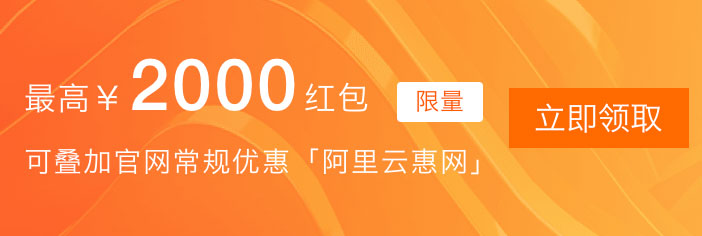阿里云服务器:[活动地址]
购买可领取:[阿里云2000元代金券]
使用阿里云服务器建网站是很多用户上云的必经之路,其中必然会涉及到购买云服务器、注册域名、搭建网站这三个步骤,下面是这三个步骤的完整图文教程,适合新手学习。
第一步:如何以最低价格快速买到阿里云服务器?
1、如果我想购买阿里云国内地域的云服务器,在哪里购买比较便宜?
答:目前阿里云对国内地域的云服务器提供了代金券优惠、新用户首购3.6折起等优惠,用户可以优惠购买到1核2G、2核4G、2核8G、4核8G、8核16G等热门配置,实例规格有共享型s6、计算型c5、计算型c6、通用型g5、通用型g5等实例可选。
优惠购买地址:点此进入阿里云官方云小站平台
活动内容如下图。
2、如果我想购买海外地域的阿里云服务器,在哪里购买比较便宜?
答:目前阿里云对海外地域的云服务器主要优惠政策有:
- 新加坡地域,突发性能型t6实例,2核2G配置5折优惠;
- 中国(香港)、日本(东京)、新加坡、澳大利亚(悉尼)、马来西亚(吉隆坡)、印度尼西亚(雅加达)、印度(孟买)、美国(弗吉尼亚)、美国(硅谷)、德国(法兰克福)地域,计算型c6实例2核4G和4核8G配置,通用型g6实例2核8G和4核16G配置,内存型r6实例2核16G和4核32G配置,5.5折优惠。
活动内容如下图:
3、云服务器时操作系统怎么选?
答:Windows:操作简单,功能实用,安全性较差。
Linux:兼容性好、安全性很好、稳定,是目前大部分保密机构服务器操作系统都是它。(推荐,本文作者使用Linux,后文是Linux系统的建站教程)
NetWare:批处理功能优秀,但目前市场占有率很少。
Unix:支持大型文件系统与数据库,对于系统应用软件支持较完善。
其他操作系统就不介绍了,想了解更多请搜索常见的操作系统及其优缺点比较。
第二步:如何注册域名及备案?
1、什么是域名?它有什么作用?
答:(1)按照百度百科解释,域名(Domain Name),是由一串用点分隔的名字组成的Internet上某一台计算机或计算机组的名称,用于在数据传输时标识计算机的电子方位。(例如:“baidu.com”)。(2)一个域名的作用是便于记忆和沟通的一组服务器的地址。
2、如何以最快方式注册域名?
注册域名通过进入阿里云官网然后进入域名查询和注册页面注册就可以了,流程很简单,如果你是新用户,记得阿里云有个域名新手礼活动,com域名1元起、cn域名8.8元起活动,可通过此活动注册。
3、如何备案?
答:(1)在阿里云登录后进入备案系统,申请备案。
(2)按表单要求填写真实的备案信息,然后点击提交。此操作需要证件照(身份证或其他有效证件)的正反面照片。
(3)提交申请后过一天或两天,阿里云工作人员会给你打电话,验证你的姓名和身份证后四位等信息,如果你回答全部正确,恭喜你,初审通过!
(4)接下来你需要再次登录备案系统,申请幕布拍照,然后点击指定链接,网购一块价值¥15的幕布,以此为背景拍照再上传到备案系统。下图2.4是本文作者拍的照片。
(5)阿里云工作人员会对你的照片进行审核,照片审核通过后他们会把你的备案信息提交给省通信管理局审核,通信管理局一般会审核7—20天,审核通过后会发短信和邮件通知你。
如果对备案还有疑问,请参考阿里云官方文档——首次备案图文指导。
第三步:如何使用阿里云服务器搭建网站
1、在阿里云服务器上配置jdk、Tomcat
通过MobaXterm工具连接阿里云服务器,当然你也可以使用其他的工具比如putty类似的工具连接。如下图
2、安装jdk
CentOS 6.X 和 5.X 自带有 OpenJDK runtime environment(openjdk),我们使用 yum 来查看 CenOS 下可用的 open-jdk 软件包列表,执行命令:yum search java | grep -i –color JDK
查看到了所有可用的安装包后,我们选择自己需要的进行安装。选择的是 Java8。执行命令:yum install java-1.8.0-openjdk java-1.8.0-openjdk-devel
看到 Complete 后就知道安装完成了,那么现在来测试一下是否安装成功。执行命令:java -version
注:也可以使用 javac 来作为测试命令,网上有些说还要设置java环境变量,其实到这里已经就可以了,不用再到etc/profile中设置java环境。
3、安装tomcat
centos其实可以使用最简单的yum install tomcat就可以了。但默认装的是Tomcat6,所以还是自己下载压缩包,然后上传到服务器,进行安装。
下载地址:http://tomcat.apache.org/download-80.cgi
然后把安装包传到CentOS下自己建的目录下。开始解压:
然后进入Tomcat的bin目录下,启动Tomcat,./startup.sh
如下图,出现Tomcat started,表示Tomcat启动成功:
在这一步,踩了很大的坑,执行./startup.sh 时报command not found,网上找了一遍,才知道这个是文件权限的问题,可根据网上说的方法修改文件权限chmod -R 777 /apache-tomcat-8.0.45,修改权限这个我也是小白,看了之后稀里糊涂,反正最后Tomcat可以启动了。
Tomcat启动之后,就可以用阿里云服务器的公网ip+:8080查看Tomcat页面,如下图:
如果你电脑打不开上面的网址,先查看你的服务器CentOS有没有关闭防火墙或者开放了防火墙的8080端口。
4、打包上传本地web项目
将本地搭建好的web项目,.war文件上传到Tomcat的webapps文件夹下,过个几秒,就可以通过公网ip访问web项目了。到此,服务器上部署web项目就完成了。
- 我的微信
- 这是我的微信扫一扫
-

- 我的微信公众号
- 我的微信公众号扫一扫
-